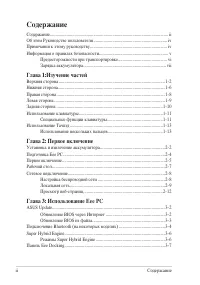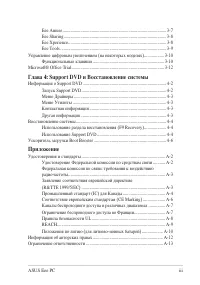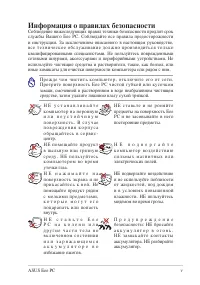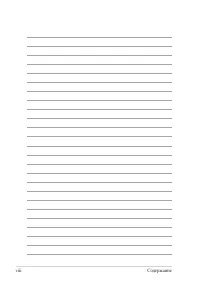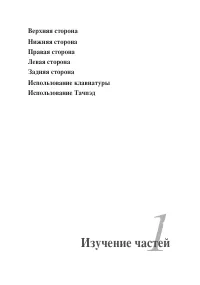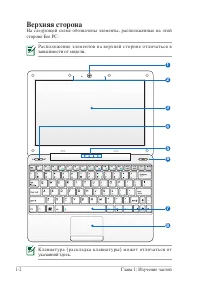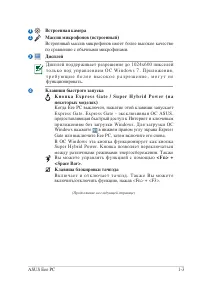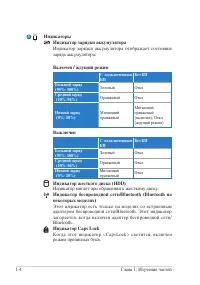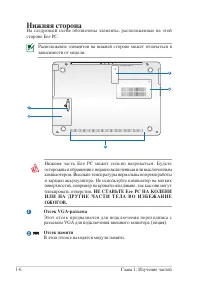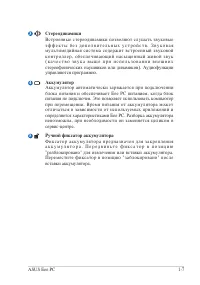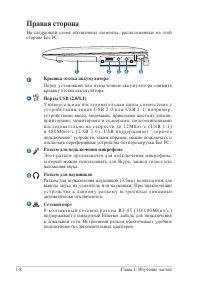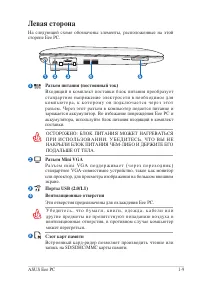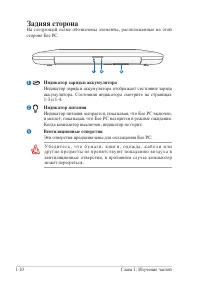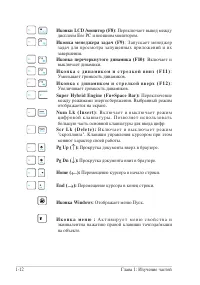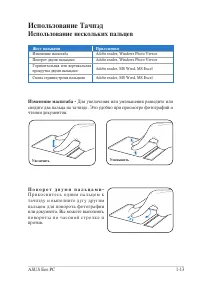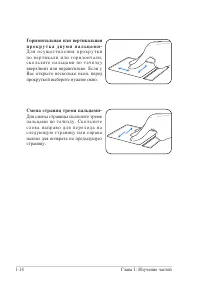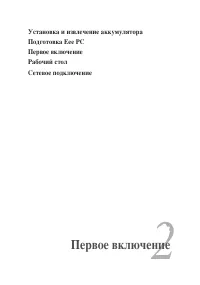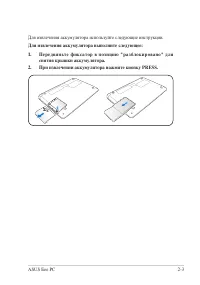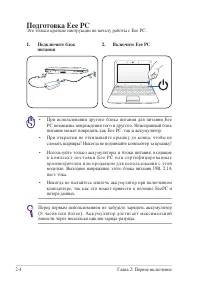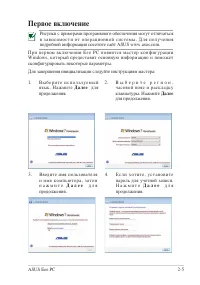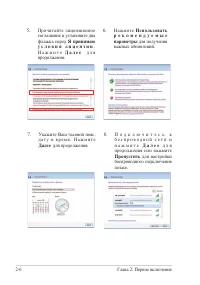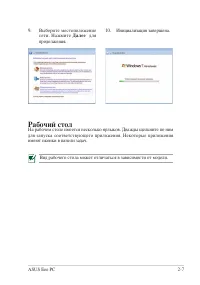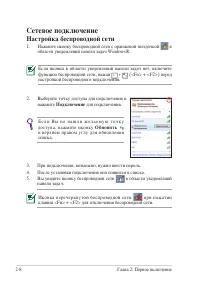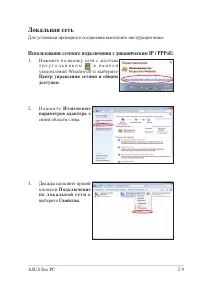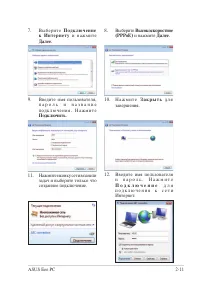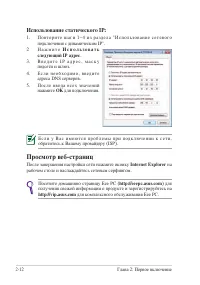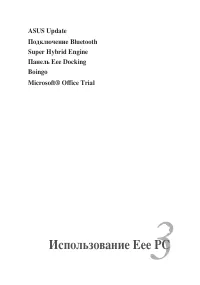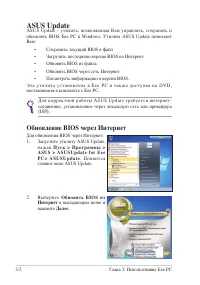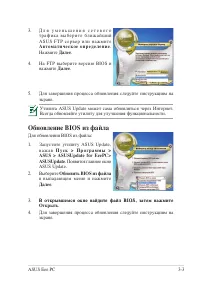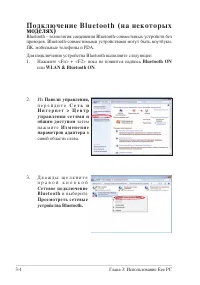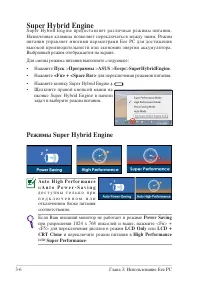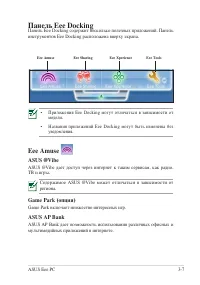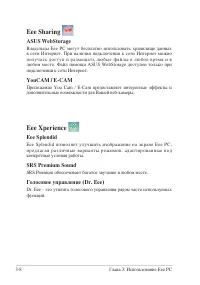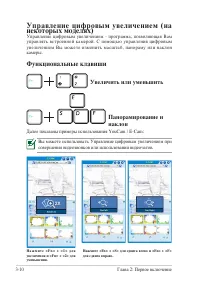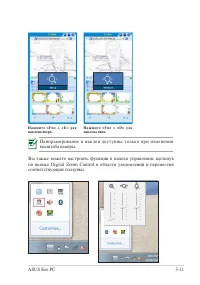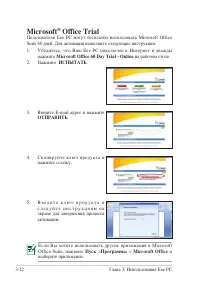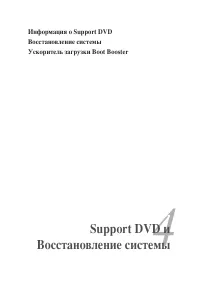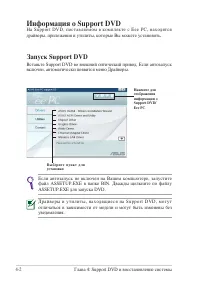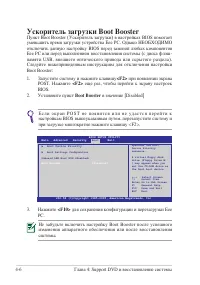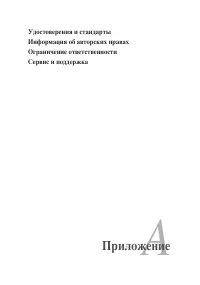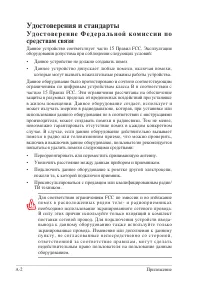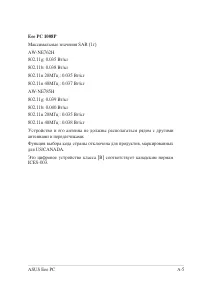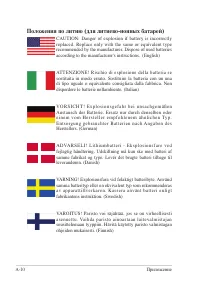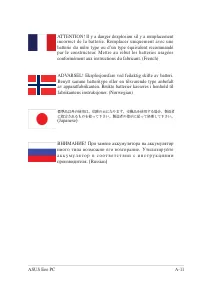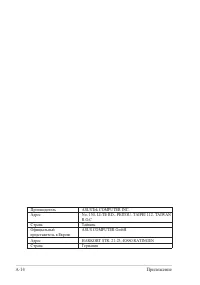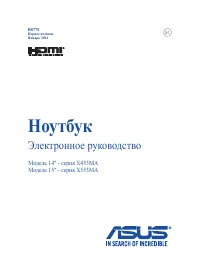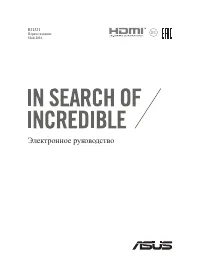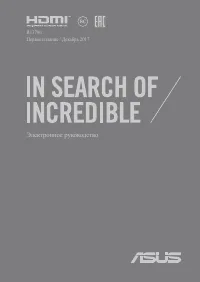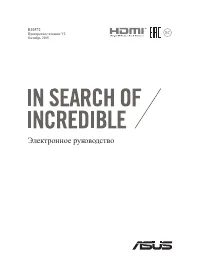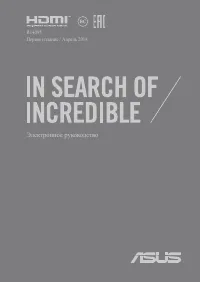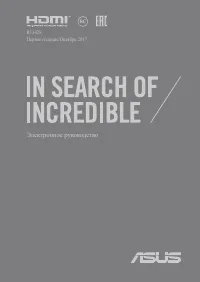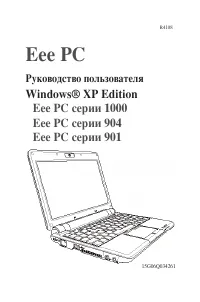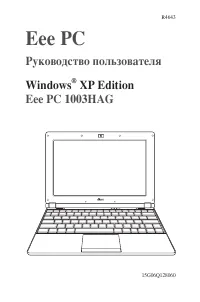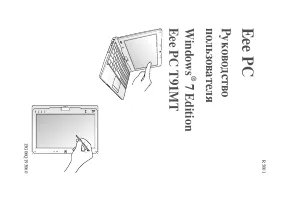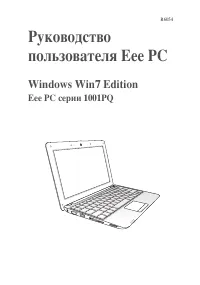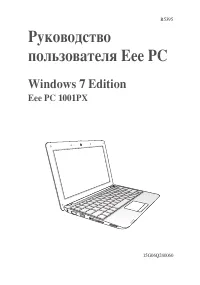Страница 2 - Содержание; Глава 1:Изучение частей
ii Содержание Содержание Содержание .......................................................................................................... ii Об этом Руководстве пользователя .................................................................. iv Примечания к этому руководству .......................
Страница 3 - Глава 4: Support DVD и Восстановление системы
ASUS Eee PC iii Eee Amuse ............................................................................................. 3-7 Eee Sharing ............................................................................................ 3-8 Eee Xperience ........................................................
Страница 4 - Об этом Руководстве пользователя; Примечания к этому руководству
iv Содержание Об этом Руководстве пользователя Вы держите в руках Руководство пользователя Eee PC. В этом руководстве содержится информация о различных компонентах Eee PC и их использовании. Ниже следует перечень основных разделов руководства: 1. Изучение частей Содержит информацию о компонентах Eee...
Страница 5 - Информация о правилах безопасности
ASUS Eee PC v Информация о правилах безопасности Соблюдение нижеследующих правил техники безопасности продлит срок службы Вашего Eee PC. Соблюдайте все правила предосторожности и инструкции. За исключением описанного в настоящем руководстве, в с е т е х н и ч е с к о е о б с л у ж и в а н и е д о л ...
Страница 6 - Предосторожности при транспортировке
vi Содержание Предосторожности при транспортировке Д л я п о д г о т о в к и E e e P C к т р а н с п о р т и р о в к е в ы к л ю ч и т е е г о и отсоедините все внешние периферийные устройства во избежание повреждения соединительных кабелей . При выключении головки винчестера переводятся в безопасно...
Страница 10 - Верхняя сторона
Глава 1: Изучение частей 1-2 4 5 6 7 8 3 2 1 Верхняя сторона На следующей схеме обозначены элементы, расположенные на этой стороне Eee PC. Расположение элементов на верхней стороне отличаться в зависимости от модели. Клавиатура (раскладка клавиатуры) может отличаться от указанной здесь.
Страница 14 - Нижняя сторона
Глава 1: Изучение частей 1-6 Нижняя сторона На следующей схеме обозначены элементы, расположенные на этой стороне Eee PC. Расположение элементов на нижней стороне может отличаться в зависимости от модели. Нижняя часть Eee PC может сильно нагреваться. Будьте осторожны в обращении с недавно включенным...
Страница 16 - Правая сторона
Глава 1: Изучение частей 1-8 2 1 5 4 3 Правая сторона На следующей схеме обозначены элементы, расположенные на этой стороне Eee PC. Крышка отсека аккумулятора Перед установкой или извлечением аккумулятора снимите крышку отсека аккумулятора. Порты USB (2.0/1.1) У н и в е р с а л ь н а я п о с л е д о...
Страница 17 - Левая сторона
ASUS Eee PC 1-9 1 Левая сторона На следующей схеме обозначены элементы, расположенные на этой стороне Eee PC. Разъем питания (постоянный ток) Входящий в комплект поставки блок питания преобразует стандартное напряжение электросети в необходимое для к о м п ь ю т е р а , к к о т о р о м у о н п о д к...
Страница 18 - Задняя сторона
Глава 1: Изучение частей 1-10 Задняя сторона На следующей схеме обозначены элементы, расположенные на этой стороне Eee PC. Индикатор зарядки аккумулятора Индикатор зарядки аккумулятора отображает состояние заряда аккумулятора. Состояния индикатора смотрите на страницах 1-3 и 1-4. Индикатор питания И...
Страница 19 - Использование клавиатуры; Специальные функции клавиатуры
ASUS Eee PC 1-11 Использование клавиатуры Специальные функции клавиатуры Ниже следует описание цветных клавиш на клавиатуре Eee PC. Команды, соответствующие этим клавишам, выполняются только при нажатии и удержании клавиши <Fn> перед нажатием на цветную клавишу. Некоторые функции после активац...
Страница 21 - Использование Тачпэд; Использование нескольких пальцев
ASUS Eee PC 1-13 Использование Тачпэд Использование нескольких пальцев Жест пальцами Приложения Изменение масштаба Adobe reader, Windows Photo Viewer Поворот двумя пальцами Adobe reader, Windows Photo Viewer Горизонтальная или вертикальная прокрутка двумя пальцами Adobe reader, MS Word, MS Excel Сме...
Страница 24 - Установка и извлечение аккумулятора
Глава 2: Первое включение 2-2 Установка аккумулятора 2 Установка и извлечение аккумулятора E e e P C п о с т а в л я е т с я с у с т а н о в л е н н ы м а к к у м у л я т о р о м . Е с л и аккумулятор еще не установлен в Eee PC, его необходимо установить. 1 1. П е р е д в и н ь т е ф и к с а т о р в...
Страница 26 - Подготовка Eee PC
Глава 2: Первое включение 2-4 Подготовка Eee PC Это только краткие инструкции по началу работы с Eee PC. Перед первым иcпользованием не забудьте зарядить аккумулятор (8 часов или более). Аккумулятор достигает максимальной емкости через несколько циклов заряда-разряда. 1. Подключите блок питания • Пр...
Страница 29 - Рабочий стол
ASUS Eee PC 2-7 Рабочий стол На рабочем столе имеется несколько ярлыков. Дважды щелкните по ним для запуска соответствующего приложения. Некоторые приложения имеют иконки в панели задач. Вид рабочего стола может отличаться в зависимости от модели. 9. Выберите местоположение сети. Нажмите Далее для п...
Страница 30 - Сетевое подключение; Настройка беспроводной сети
Глава 2: Первое включение 2-8 Сетевое подключение Настройка беспроводной сети 1. Нажмите иконку беспроводной сети с оранжевой звездочкой в области уведомлений панели задач Windows®. Если иконки в области уведомлений панели задач нет, включите функцию беспроводной сети, нажав + (<Fn> + <F2&g...
Страница 31 - Локальная сеть; Использование сетевого подключения с динамическим IP / PPPoE:
ASUS Eee PC 2-9 Локальная сеть Для установки проводного соединения выполните инструкции ниже: Использование сетевого подключения с динамическим IP / PPPoE: 1. Нажмите на иконку сети с желтым т р е у г о л ь н и к о м в п а н е л и уведомлений Windows® и выберите Центр управления сетями и общим досту...
Страница 34 - Использование статического IP:
Глава 2: Первое включение 2-12 Просмотр веб-страниц После завершения настройки сети нажмите иконку Internet Explorer на рабочем столе и наслаждайтесь сетевым серфингом. Посетите домашнюю страницу Eee PC ( http://eeepc.asus.com ) для получения свежей информации о продукте и зарегистрируйтесь на http:...
Страница 36 - ASUS Update; Обновление BIOS через Интернет
Глава 3: Использование Eee PC 3-2 ASUS Update ASUS Update - утилита, позволяющая Вам управлять, сохранять и обновлять BIOS Eee PC в Windows. Утилита ASUS Update позволяет Вам: • Сохранить текущий BIOS в файл • Загрузить последнюю версию BIOS из Интернет • Обновить BIOS из файла • Обновить BIOS через...
Страница 37 - Обновление BIOS из файла
ASUS Eee PC 3-3 5. Для завершения процесса обновления следуйте инструкциям на экране. Утилита ASUS Update может сама обновляться через Интернет. Всегда обновляйте утилиту для улучшения функциональности. Обновление BIOS из файла Для обновления BIOS из файла:1. Запустите утилиту ASUS Update, н а ж а в...
Страница 38 - Подключение Bluetooth (на некоторых
Глава 3: Использование Eee PC 3-4 Подключение Bluetooth (на некоторых моделях) Bluetooth - технология соединения Bluetooth-совместимых устройств без проводов. Bluetooth-совместимыми устройствами могут быть ноутбуки, ПК, мобильные телефоны и PDA.Для подключения устройства Bluetooth выполните следующе...
Страница 40 - Режимы Super Hybrid Engine; Super Hybrid Engine
Глава 3: Использование Eee PC 3-6 Режимы Super Hybrid Engine A u t o H i g h P e r f o r m a n c e и A u t o P o w e r - S a v i n g д о с т у п н ы т о л ь к о п р и п о д к л ю ч е н н о м и л и отключенном блоке питания соответственно.Если Ваш внешний монитор не работает в режиме Power Saving при...
Страница 41 - ASUS AP Bank; Панель Eee Docking
ASUS Eee PC 3-7 Eee Amuse ASUS @Vibe ASUS @Vibe дает доступ через интернет к таким сервисам, как радио, ТВ и игры. Содержимое ASUS @Vibe может отличаться в зависимости от региона. Game Park (опция) Game Park включает множество интересных игр. ASUS AP Bank ASUS AP Bank дает возможность использования ...
Страница 42 - Eee Sharing; ASUS WebStorage; Eee Xperience; Eee Splendid
Глава 3: Использование Eee PC 3-8 Eee Sharing ASUS WebStorage Владельцы Eee PC могут бесплатно использовать хранилище данных в сети Интернет. При наличии подключения к сети Интернет можно п о л у ч ат ь до ст у п и р а з м ещ ат ь л ю б ы е ф а й л ы в л ю б о е в р е м я и в любом месте. Файл помощ...
Страница 43 - Eee Tools; LocaleMe
ASUS Eee PC 3-9 Eee Tools Live Update (Обновления) Live Update обновляет программное обеспечение Eee PC через Интернет. Font Resizer (Масштаб) Font Resizer позволяет Вам изменять размер шрифта на экране Вашего Eee PC. LocaleMe LocaleMe является веб-приложением, предоставляющим удобный поиск улиц или...
Страница 44 - Управление цифровым увеличением (на; Функциональные клавиши; Увеличить или уменьшить
Глава 2: Первое включение 3-10 Управление цифровым увеличением (на некоторых моделях) Управление цифровым увеличением - программа, позволяющая Вам управлять встроенной камерой. С помощью управления цифровым увеличением Вы можете изменить масштаб, панораму или наклон камеры. Функциональные клавиши Н ...
Страница 48 - Информация о Support DVD; Запуск Support DVD
Глава 4: Support DVD и восстановление системы 4-2 Информация о Support DVD На Support DVD, поставляемом в комплекте с Eee PC, находятся драйверы, приложения и утилиты, которые Вы можете установить. Запуск Support DVD Вставьте Support DVD во внешний оптический привод. Если автозапуск включен, автомат...
Страница 49 - Список файлов
ASUS Eee PC 4-3 Меню Драйверы Меню Драйверы показывает драйверы устройств, которые Вы можете установить в систему. Установите необходимые драйверы. Меню Утилиты В меню Утилиты показаны приложения, поддерживающие Eee PC. Контактная информация Для отображения контактной информации ASUS выберите вкладк...
Страница 50 - Восстановление системы; Использование раздела восстановления (F9; О разделе восстановления; Использование Support DVD
Глава 4: Support DVD и восстановление системы 4-4 Восстановление системы Использование раздела восстановления (F9 Recovery) О разделе восстановления Раздел восстановления - зарезервированное место на жестком диске, используемое для восстановления системы, установленной на заводе. Перед восстановлени...
Страница 52 - Ускоритель загрузки Boot Booster
Глава 4: Support DVD и восстановление системы 4-6 Ускоритель загрузки Boot Booster Пункт Boot Booster (Ускоритель загрузки) в настройках BIOS помогает уменьшить время загрузки устройства Eee PC. Однако НЕОБХОДИМО отключить данную настройку BIOS перед заменой любых компонентов Eee PC или перед выполн...
Страница 54 - Удостоверения и стандарты; У д о с т о в е р е н и е Ф е д е р а л ь н о й к о м и с с и и п о
Приложение A-2 Удостоверения и стандарты У д о с т о в е р е н и е Ф е д е р а л ь н о й к о м и с с и и п о средствам связи Данное устройство соответствует части 15 Правил FCC. Эксплуатация оборудования допустима при соблюдении следующих условий:• Данное устройство не должно создавать помех • Данно...
Страница 56 - Заявление соответствия европейской директиве
Приложение A-4 Заявление соответствия европейской директиве (R&TTE 1999/5/EC) Следующие пункты были выполнены и считаются уместными и достаточными:• Основные требования [пункт 3] • Защита здоровья и безопасности в соответствии с [пункт 3.1a] • Испытание электробезопасности в соответствии с [EN 6...
Страница 58 - CE Предупреждение; Маркировка CE для устройств без модуля беспроводной
Приложение A-6 CE Предупреждение Это продукт класса В, который может вызывать помехи в окружающей среде, в этом случае пользователь должен принять соответствующие меры. Маркировка CE для устройств без модуля беспроводной сети/Bluetooth Поставляемое устройство совместимо с требованиями директив ЕС 20...
Страница 60 - Правила безопасности UL
Приложение A-8 67 Bas Rhin 68 Haut Rhin 70 Haute Saône 71 Saône et Loire 75 Paris 82 Tarn et Garonne 84 Vaucluse 88 Vosges 89 Yonne 90 Territoire de Belfort 94 Val de Marne Эти требования, вероятно, изменятся со временем, Вы можете использовать сетевую беспроводную карту во многих районах Франции. П...
Страница 64 - Информация об авторских правах
Приложение A-12 Информация об авторских правах Никакая часть этого руководства, включая изделия и программное обеспечение, описанные в нем, не может быть дублирована, передана, преобразована, сохранена в системе поиска или переведена на другой язык в любой форме или любыми средствами, кроме документ...